Загрузите и установите Microsoft Family Safety в Windows 10

Интернет – отличный источник информации, но в то же время он может быть очень разрушительным. В Интернете существует множество потенциальных угроз, и если вы хотите защитить членов своей семьи в Интернете, вы можете узнать больше о семейной безопасности Microsoft в Windows 10.
Что такое семейная безопасность Microsoft и как она работает?
У Microsoft уже давно были знакомые инструменты безопасности, и первая версия этого инструмента была выпущена в 2006 году как закрытая бета-версия. Первым названием этого программного обеспечения было Windows Live OneCare Family, но в 2009 году оно было переименовано в Windows Live Family Safety. В 2010 году семейная безопасность Windows Live 2011 была добавлена в Windows Live Essentials 2011.
В 2012 году Microsoft изменила название этого инструмента на Microsoft Family Safety и добавила семейную безопасность в качестве основного компонента Windows 8. В 2015 году Microsoft снова изменила название инструмента, дав ему имя Microsoft Family Features. Как и в Windows 8, Microsoft сохранила семейные функции в качестве основного компонента Windows 10.
Как видите, инструмент семейной безопасности Microsoft официально встроен в Windows 10, и вы можете легко использовать его для защиты членов вашей семьи от вредоносных веб-сайтов.
Чтобы использовать Семейную безопасность в Windows 10, вы должны сделать следующее:
-
Откройте приложение “Настройки”.
-
Перейдите в Учетные записи> Семья и другие пользователи. Щелкните Добавить члена семьи.

-
Выберите опцию «Добавить ребенка» и введите адрес электронной почты этого пользователя. Чтобы использовать Семейную безопасность в Windows 10, и вы, и члены вашей семьи должны иметь учетные записи Microsoft. После ввода адреса электронной почты нажмите кнопку «Далее».

-
Нажмите кнопку «Подтвердить».

-
Чтобы включить семейную безопасность, новый пользователь должен принять ваш запрос. Для этого пользователь должен проверить свою электронную почту и принять приглашение, открыв письмо с приглашением и нажав Принять приглашение.

-
Откроется новая вкладка браузера, объясняющая, что для вас делает Семейная безопасность. Щелкните Войти и присоединиться.
-
После этого вы получите уведомление о том, что к вашей семье присоединился новый человек.
-
ТАКЖЕ ЧИТАЙТЕ: Кортана теперь имеет функцию поиска семьи для пользователей Windows 10
После добавления нового члена семьи вы можете изменить его настройки следующим образом:
-
Откройте приложение «Настройки» и перейдите в раздел «Семья и другие пользователи».
-
Щелкните Управление семейными настройками в Интернете.

Откроется новое окно браузера, в котором вы сможете изменить различные настройки, связанные с семейными учетными записями.

Первый вариант – это «Недавние действия», и с помощью этого параметра вы можете видеть активность просмотра дочерней учетной записи. Фактически, вы даже можете получать еженедельные электронные письма с подробным отчетом об интернет-активности вашего ребенка. Обратите внимание, что эта функция работает только в Microsoft Edge или Internet Explorer, поскольку сторонние веб-браузеры не поддерживаются.

Следующая функция – просмотр веб-страниц, и вы можете использовать ее, чтобы заблокировать неприемлемый контент из результатов поиска. Кроме того, вы также можете заблокировать определенные веб-сайты или разрешить доступ только к определенным веб-сайтам.

Приложения, игры и мультимедийные функции будут блокировать взрослые фильмы и игры, так что ваш ребенок не сможет загрузить их из Магазина Windows. При желании вы даже можете установить возрастные ограничения для контента, который ваш ребенок может загружать из Магазина Windows.

Следующая опция – «Экранное время», и с ее помощью вы можете установить ограничения на использование компьютера. Например, вы можете установить определенные часы для дней недели и даже установить ограничения для ежедневного использования компьютера.

Вариант покупки и расходования позволяет вам добавить определенную сумму денег на счет ребенка, что позволит ему покупать продукты в магазине Windows и Xbox. Фактически, вы даже можете видеть все покупки за последние 90 дней, поэтому вы всегда можете отслеживать расходы своего ребенка. Если вы хотите быть более внимательными, есть опция, которая будет предупреждать вас каждый раз, когда ваш ребенок получает приложение или игру. Вы также можете разрешить своему ребенку получать только бесплатные приложения и игры или полностью заблокировать загрузку приложений и игр. .
Последний вариант – «Найти ребенка», и с его помощью вы можете легко увидеть местонахождение ребенка на карте. Чтобы использовать эту функцию, вашему ребенку необходимо иметь устройство Windows 10 Mobile и войти в свою учетную запись Microsoft.

Семейная безопасность Microsoft может быть недоступна для загрузки, но, поскольку большинство ее функций уже встроено в Windows 10, вы можете быстро и легко защитить своего ребенка в Интернете.
ТАКЖЕ ПРОЧИТАЙТЕ:
-
Загрузите и установите SyncToy в Windows 10
-
Загрузите и установите Microsoft Money в Windows 10
-
Исправлено: меню Пуск не работает для дочерней учетной записи.
-
Как заблокировать веб-сайты в Microsoft Edge
-
Лучшее в использовании программное обеспечение для защиты конфиденциальности Windows 10
Теги: приложение для Windows 10


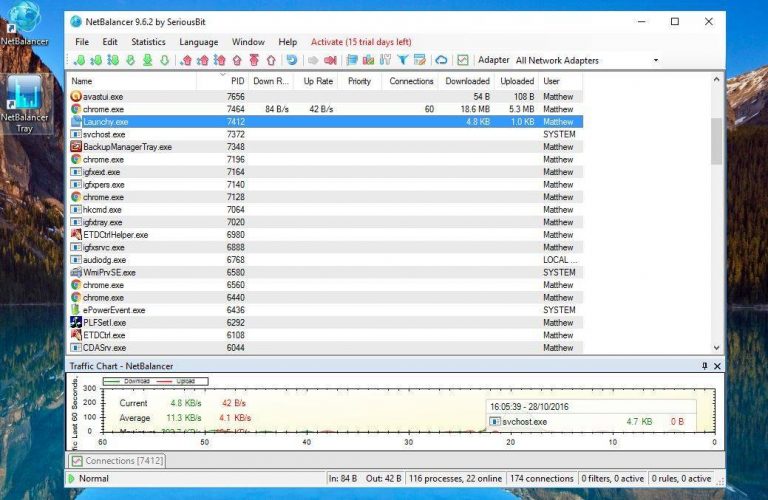
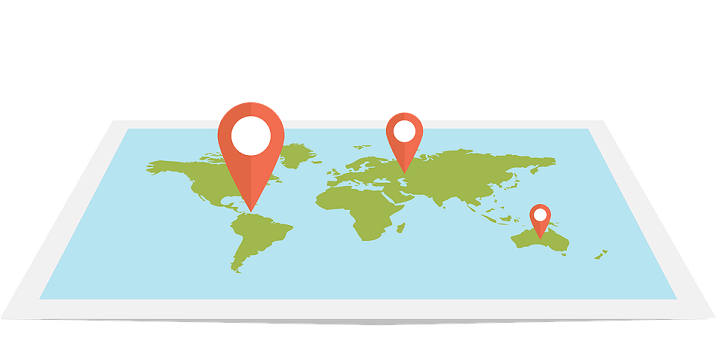
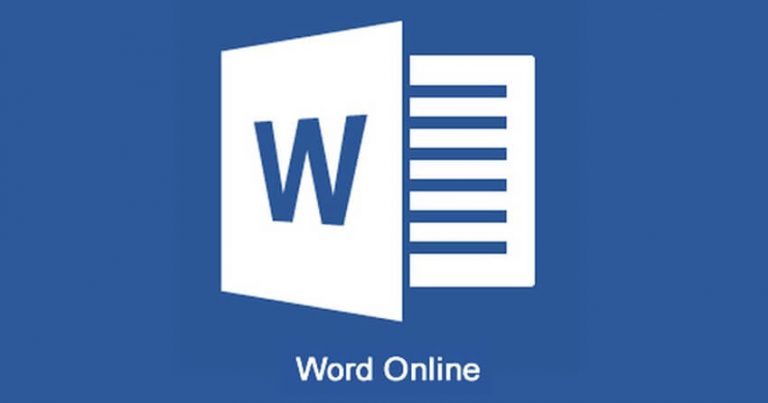
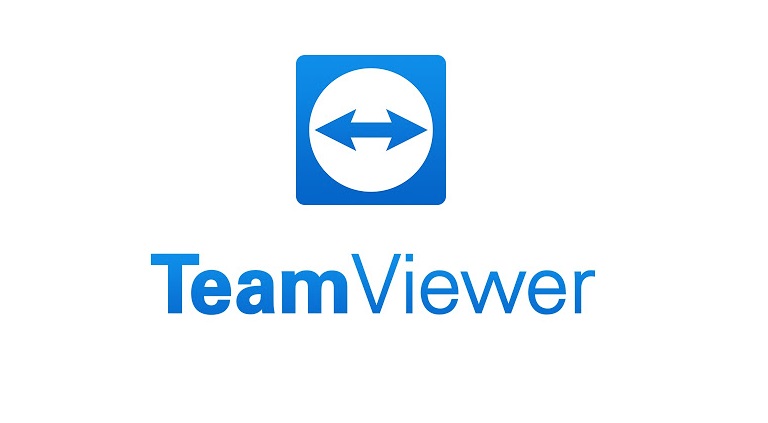
![Используемой оперативной памяти меньше, чем установлено на вашем ПК? [FIX]](https://xmeg.ru/wp-content/uploads/2021/08/less-ram-usable-than-installed.png)